Windows 10 hala bazılarından hoşlanmıyorkullanıcılar, diğerleri, aksine, bu yazılımın önceki sürümlerden çok daha uygun olduğuna inanıyor. Ancak, ayrıntılara girmeyeceğiz ve yazılımın artılarını ve eksilerini dikkate almayacağız. Dahası, önceki sürümlerle aynı problemlere sahip. Özellikle dizüstü bilgisayarlar söz konusu olduğunda. Ve asıl mesele, geliştiricilerin programları yanlış veya hatalarla yaratması değil. Çoğu zaman, kullanıcılar cihazı yanlış kullanır.

Çoğu zaman, Windows 10 yüklü bir dizüstü bilgisayar mikrofon görmez. Dahası, bu hem normal çalışma modunda hem de sesli iletişim içeren çeşitli anlık mesajcılar kullanılırken gerçekleşir.
Cihazı kontrol etme
Mikrofon Windows 10 yüklü bir dizüstü bilgisayarda çalışmıyorsa, her şeyden önce bağlantısını kontrol etmeniz gerekir. Bunu yapmak için şunlardan emin olun:
- Cihaz doğru bağlanmış. Mikrofon pil gücüyle çalışıyorsa, şarjı bitebilir.
- Dizüstü bilgisayarda, ses sinyali iletim aygıtının sürücüleri ile uyumlu bir yazılım bulunmaktadır.
- Mikrofon ses seviyesi minimum değere ayarlanmamış.

Mikrofon dizüstü bilgisayara yerleşikse, çoğu zaman sorun eski sürücülerde yatmaktadır. Ancak, birçok oyuncu oyun kulaklıkları veya harici cihazlar kullanır. Bu durumda şunları kontrol etmelisiniz:
- USB bağlantısı Mikrofonu fişten çıkarıp tekrar takmayı denemeniz gerekir.
- Kadın konektör Böyle bir cihazdan bahsediyorsak, bağlantının doğru bağlantı noktasına yapıldığından emin olmanız gerekir.
Sorunun dizüstü bilgisayarda olmadığını doğrulama
Mikrofon bir Windows dizüstü bilgisayarda çalışmadığında10, başka bir gadget'a (örneğin, telefona) bağlanmaya çalışmanız gerekir. Düzgün çalışıyorsa ve sorunsuz bir ses sinyali iletiyorsa, sorun açıkça sistem ayarlarında yatmaktadır.
Mikrofonun herhangi bir cihazda çalışmadığı durumlarda, yeni bir tane satın almanız veya bozuk bir aygıtı düzeltmeye çalışmanız gerekir.
Sürücüleri güncelleme
Çok sık, bir ses çalma cihazıEski veya hatalı ses yazılımı nedeniyle sinyal çalışmıyor. Bu durumda, mikrofon sürücülerini yeniden yüklemeniz gerekir. Bunu yapmak için şunları yapmalısınız:
- Çevrimiçi ol.
- Dizüstü bilgisayarda "Aygıt Yöneticisi" ni açın.
- "Ses denetleyicileri" ni seçin ve fare ile üzerlerine çift tıklayın.
- Sağ tuşa basın ve “Sürücüyü Güncelle” yi seçin.
- Güncellemeler için otomatik aramayı seçin ve sistem İnternet'te yeni yazılım bulana kadar bekleyin.
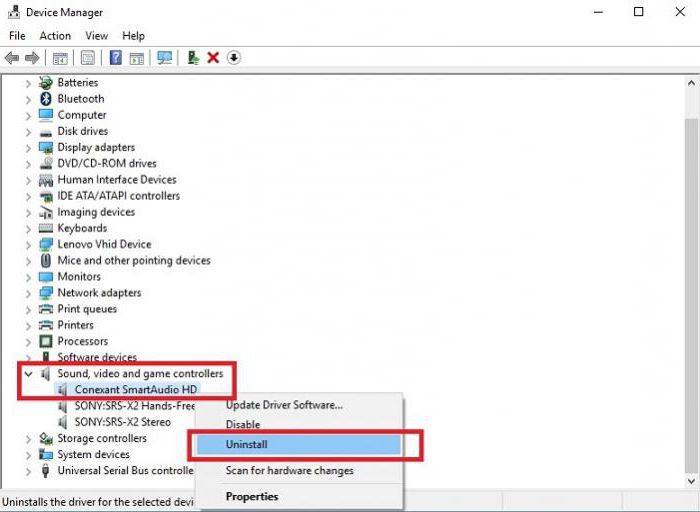
Mikrofon sürücüleri otomatik olarak yüklenecektir. Bu işe yaramazsa, diğer yöntemleri kullanabilirsiniz.
Sorun giderme
Bu aracı çalıştırmak için şunları yapmanız gerekir:
- "Başlat" a gidin ve "Sorun Giderme" araması yapın.
- “Ses Kayıtlarında Sorun Giderme” yi bulun ve devam edin.
- “Ses Kaydı” öğesini seçin, sorunların olduğu cihazı belirtin ve sistemin talimatlarını izleyin.
Ancak bu, Windows 10 dizüstü bilgisayarda mikrofonun nasıl açılacağı konusunda her zaman yardımcı olmaz.
Ses ayarı
Bazen sistem yanlış ayarlar nedeniyle mikrofonu tanımaz. Bu durumda, ihtiyacınız olan:
- Ses ayarlarına gidin.
- Mikrofonu dizüstü bilgisayara bağlayın.
- “Ses” sekmesine gidin ve “Kaydet” i seçin.
- Tüm aktif ve bağlantısı kesilmiş cihazları listeleyen bir pencere görünecektir. Hepsini görüntülemek için, bu pencereyi sağ tıklamanız ve "Devre Dışı Göster" i seçmeniz gerekir.
- Mikrofon görünür, ancak simge yarı saydamsa, fareyle tıklamanız ve etkinleştirmeniz gerekir.
- Cihaz hiç görünmüyorsa, ayarlarla ilgili değildir.

Ancak, mikrofonu açmanın yanı sıradizüstü bilgisayar (Windows 10), çalışmalarına dikkat etmeniz gerekir. Ses kaydedici simgesinin yanındaki ayarlarda birkaç yatay gri çubuk vardır. Mikrofonun ne kadar iyi çalıştığını gösterirler. Konuşma kaydı sırasında şeritler renk değiştirmezse, ses sinyalinin geçmediği anlamına gelir.
Cihazı varsayılan olarak ayarlama
Mikrofonun Windows 10 yüklü bir dizüstü bilgisayarda çalışmadığı bir durumda, bazı manipülasyonlar yapmanız gerekir. Bunu yapmak için şunları yapmalısınız:
- Ayarlara gidin, “Kaydet” sekmesini bulun ve kullanmayı planladığınız bağlantı noktasını seçin. Birkaç tane olabilir.
- Mikrofon simgesine sağ tıklayıntıklayın ve "Varsayılanı kullan" ı seçin. Bu hat etkin değilse, bu, cihazın zaten bu modda kullanımda olduğunu, ancak çalışmadığını gösterir.
Simgesi gri renkte görüntüleniyorsa mikrofonu önceden etkinleştirmeniz de gerekebilir. Bunu yapmak için, cihaza sağ tıklayın ve "Etkinleştir" e tıklayın.
Ses ayarını kontrol edin
Mikrofon genellikle çalışmadığındaWindows 10 ile dizüstü bilgisayar, nedeni sesinin cihaz ayarlarında sessiz olması yatıyor. Aynı zamanda, normal ses seviyesi penceresinde, her şey çalışma modunda görüntülenir.

Bu sorunu çözmek için ihtiyacınız olan:
- Ses ayarlarına gidin.
- “Kaydet” sekmesine gidin ve kullanılan cihazın simgesini bulun.
- Fareyle (sağ düğme) üzerine tıklayın ve "Özellikler" i seçin. Yeni bir pencere açılacaktır.
- Sinyal seviyelerinden sorumlu sekmeye gidin.
- Ses simgesinde kırmızı çarpı işaretli bir daire varsa, bu düğmeye basmanız ve cihazı etkinleştirmeniz gerekir. Küçük resim mavi olmalıdır.
- Sesi artırma kaydırıcısını sağa doğru hareket ettirerek istenen moda getirin.
- Değişiklikleri onaylayın.
Mikrofonunuz Skype'ta çalışmıyorsa
Bu durumda, ayarlara gitmeniz gerekirprogramları seçin ve "Ses" sekmesine gidin. Monitörde görünen pencerede, kullanılan cihazı seçmeniz gerekir. Bazen "Stereo Mikser" varsayılan olarak oraya yüklenir. Bu seçenek, bir ses sinyalinin iletilmesi için değil, başka koşullarda ses üretimi için tasarlanmıştır.
Web kamerasında mikrofon
Kullanıcılar çok sık kullanıyorgörüntü ve sesi aynı anda iletebilen kombine cihazlar. Tipik olarak, bu web kameraları bir USB kablosuyla çalışır ve oldukça bozuktur.
Kullanılan için sürücüleri yüklemeniz gerekir.genellikle kamera paketinde bulunan diskteki cihaz Elinizde değilse, o zaman gadget'ın üreticisinin web sitesine gidin ve yazılımı doğrudan indirin.

Ayrıca, nedeni yanlış olabilirçalışan bir USB bağlantı noktası. Böyle bir durumda, kamerayı farklı bir konektöre bağlamayı deneyin. Bu işe yaramazsa, USB modüllerinin sürücülerinin güncellenmesi önerilir. Dizüstü bilgisayar üreticisinin web sitesinde bulunabilirler.
Genellikle mikrofonun nasıl geri yükleneceği ile ilgili sorunlarbir Windows 10 dizüstü bilgisayarda oluşmaz. Önemli olan, sorunu çözmek için tüm seçenekleri denemektir. Her şey başarısız olursa, bilgisayarınızı yeniden başlatmayı deneyebilirsiniz. Belki de kayıtlardan biri başarısız olmuştur veya sonraki dizüstü bilgisayar yazılımı güncellemeleri sırasında verilerin bir kısmı kaybolmuştur.












